AI チャットアシスタントをトレーニングする
読了時間:6分
注意:
AI チャットアシスタントは現在、Wix エディタでのみご利用いただけます。
Wix AI チャットアシスタントをトレーニングすることで、ビジネスに関する知識を活用して回答を充実させることができます。AI チャットアシスタントはこの情報を学習し、より正確で情報に基づいた回答を提供するために使用します。また、AI チャットアシスタントの特定のトピックに関する情報提供を制限することもできます。
サイトで公開している情報に加えて、サイト訪問者に可能な限り最高のサービスを提供するうえで重要となる、独自の豊富な知識があります。通常、この情報は販売する商品やビジネスが提供するサービス、顧客へのサポートなどに関するものです。
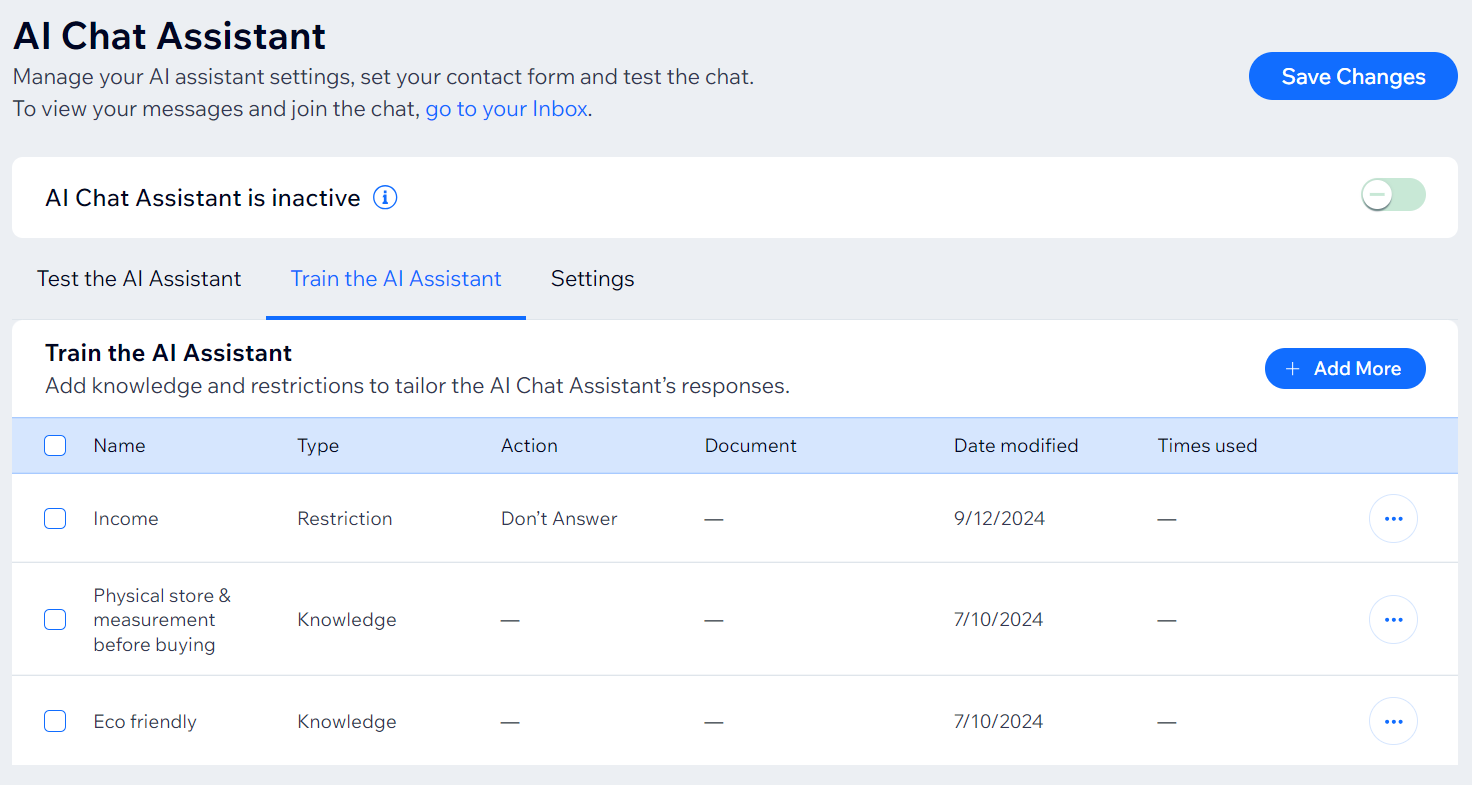
この記事では、以下の項目について説明します:
知識の強化を追加する
AI チャットアシスタントに強化を追加すると、サイト訪問者に正確で十分な回答を提供することができます。強化を追加することで、応答がよりスピーディーで信頼できるものになります。
強化を追加する方法:
- サイトダッシュボードの「AI チャットアシスタント」にアクセスします。
- 「Train the AI Assistant(AI アシスタントをトレーニング)」タブをクリックします。
- 「+Add(追加)」をクリックします。
- 「Enhance knowledge(知識の強化)」オプションで「Next(次へ)」をクリックします。
- 強化に後から認識しやすい名前を付けます。
- オプションを選択します:
- Enhancement Description(強化の説明):テキスト欄に説明を入力します。
- Upload PDF/DOCX file(PDF / DOCX ファイルをアップロード):説明を含むファイルをコンピュータからアップロードします。「Add a File(ファイルを追加)」をクリックします。
- 「Save(保存)」をクリックします。
ヒント:
休暇中の営業時間など、期間限定のイベントに関する強化を追加する場合は、後でそれらの強化を忘れずに削除してください。
オンラインアパレルショップの例をクリックして表示する
エコフレンドリーなビジネスの例をクリックして表示する
知識の強化を編集または削除する
強化に入力した情報は、編集または削除することができます。
強化を編集または削除する方法:
- サイトダッシュボードの「AI チャットアシスタント」にアクセスします。
- 「Train the AI Assistant(AI アシスタントをトレーニング)」タブをクリックします。
- 編集または削除したい強化にマウスオーバーします。
- オプションを選択します:
編集
削除
注意:
PDF / DOCX ファイルをアップロードして追加した強化は、編集することができません。それらを削除して、更新されたファイルを再度追加する必要があります。
制限を追加する
AI チャットアシスタントのサイト訪問者へのトピックに関する情報提供を制限することで、AI チャットアシスタントのコミュニケーションをより詳細に制御することができます。収益や休暇日など、質問に回答しないトピックを追加することで、ビジネスの境界線を明確にすることができます。
制限を追加する方法:
- サイトダッシュボードの「AI チャットアシスタント」にアクセスします。
- 「Train the AI Assistant(AI アシスタントをトレーニング)」タブをクリックします。
- 「+Add(追加)」をクリックします。
- 「トピックを制限する」オプションで「次へ」をクリックします。
- 制限に後でわかりやすい名前を付けます。
- テキスト項目に説明を入力します。
- オプションを選択します:
- 訪問者に問い合わせるよう依頼:このトピックに関する訪問者のメッセージは Inbox に転送されます。
- このトピックに関する質問に回答できないと回答: AI チャットアシスタントは、そのトピックに関する訪問者の質問には回答できないというメッセージを自動で送信します。
- 「Save(保存)」をクリックします。
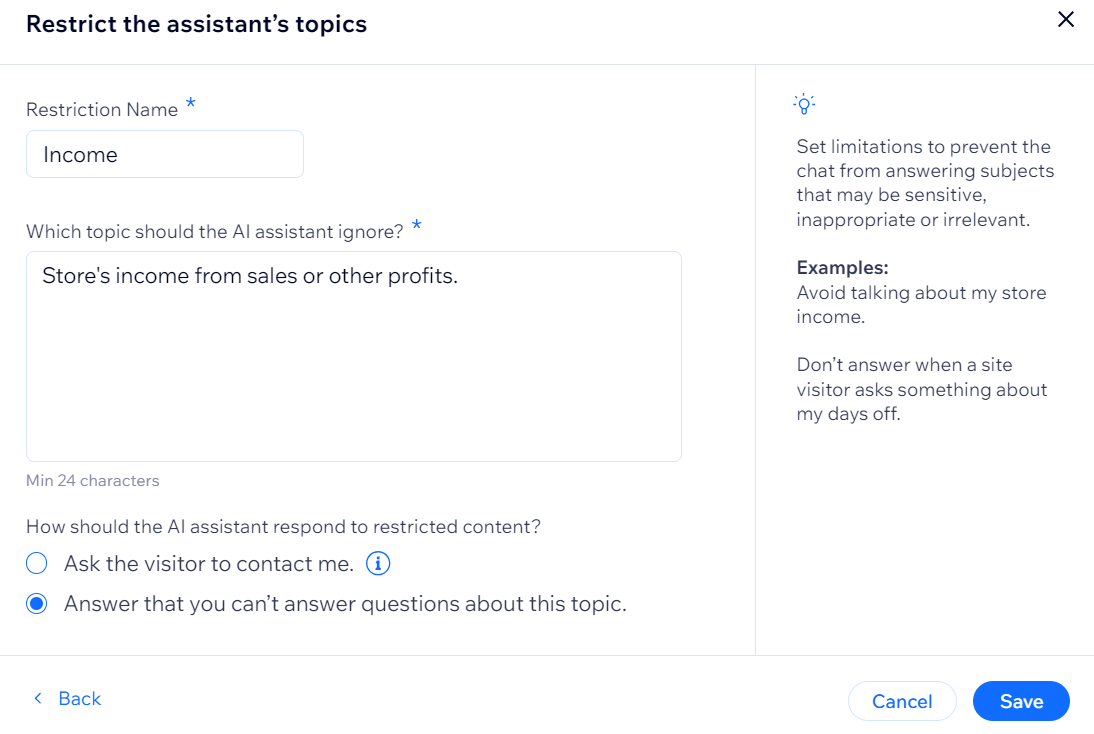
制限を編集または削除する
制限に入力した情報は、編集または削除することができます。
制限を編集または削除する方法:
- サイトダッシュボードの「AI チャットアシスタント」にアクセスします。
- 「Train the AI Assistant(AI アシスタントをトレーニング)」タブをクリックします。
- 編集または削除したい制限にマウスオーバーします。
- オプションを選択します:
編集
削除
よくある質問
AI チャットアシスタントの強化に関する詳細については、以下の質問をクリックしてください。
知識の強化や制限を追加することなく AI チャットアシスタントは機能しますか?
英語以外の言語でも、知識の強化と制限を追加することはできますか?
知識の強化を追加する際に、アップロードするファイルに画像を含めることはできますか?
追加できる知識の強化や制限の数に制限はありますか?
顧客とのチャットで知識の強化や制限が使用された回数を追跡することはできますか?



 をクリックします。
をクリックします。

